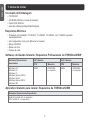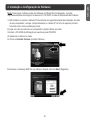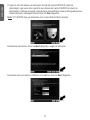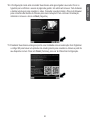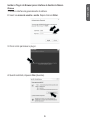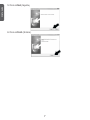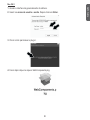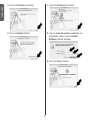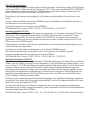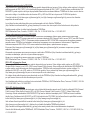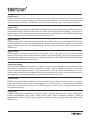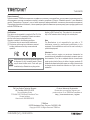Trendnet TV-IP450PI Quick Installation Guide
- Categoria
- Brinquedos
- Tipo
- Quick Installation Guide
Este manual também é adequado para

TV-IP450PI
Ÿ Câmera de Rede Dome com Velocidade PoE IV 1.3 MP HD para Exterior
Ÿ Guia de Instalação Rápida (1)
TV-IP450PI (V1) / 02.23.2015

PORTUGUÊS
1
Sistemas Operacionais
Suportados
1-8 Câmeras
CPU CPU
9-32 Câmeras
Memória
Memória
Windows 8.1 /
Windows 8 /
Windows 7 /
Windows Server 2008 /
Windows Vista /
Windows Server 2003 /
Windows XP
2GHz 2GHz2GB RAM
ou superior
4GB RAM
ou superior
Software de Gestão Gratuito: Requisitos Profissionais da TRENDnetVIEW
Sistemas Operacionais Suportados
Android (versão 2.3 ou superior)
iOS (versão 6.1 ou superior)
Aplicativo Gratuito para celular: Requisitos da TRENDnetVIEW
Ÿ TV-IP450PI
Ÿ CD-ROM (Utilitário e Guia do Usuário)
Ÿ Injetor PoE 802.3at
Ÿ Guia de Instalação Rápida Multilínguas
Ÿ Prateleira de instalação TV-HC400, TV-HW400, TV-HP400, ou TV-HN400 (vendido
separadamente)
Ÿ Um computador com porta Ethernet e browser
Ÿ Drive CD-ROM
Ÿ Rede com fios
Ÿ Cabos de rede
Conteúdo da Embalagem
1. Antes de Iniciar
Requisitos Mínimos

PORTUGUÊS
2
2. Instalação e Configuração de Hardware
1. Não instalar ou montar a câmera IP até terminar as seguintes etapas de instalação. Ao lado
de seu computador, coloque, temporariamente, a câmera IP no forro de espuma protetor
fornecido com o dome virado para cima.
2. Ligar um cabo de rede de seu computador à porta LAN de sua rede.
3. Inserir o CD-ROM de Utilização em sua drive para CD-ROM.
4. Selecionar o idioma no menu.
5. Clicar em Instalar Camera (Instalar Câmera).
6. Escrever o endereço MAC de sua câmera. Depois clicar em Next (Seguinte).
Note: Para baixar a última versão do Software do Wizard de Configuração, consulte
http://www.trendnet.com/support e selecione TV-IP450PI na lista de Downloads de Produtos.

PORTUGUÊS
3
Nota: O TV-IP450PI deve ser alimentado com o injetor PoE de fábrica incluído.
8. Selecionar sua câmera. Clicar em Next (Seguinte) e seguir as instruções.
9. Escrever uma nova senha, confirmar a nova senha e clicar em Next (Seguinte).
7. Ligar um cabo de rede de seu interruptor da rede até à porta DATA/IN do injetor de
alimentação. Ligar outro cabo a partir de sua câmera até à porta PoE/DATA do injetor de
alimentação. A câmera começará a sequência de autoverificação. Esperar 60 segundos para a
câmera terminar a calibragem. Depois clicar em Next (Seguinte).

PORTUGUÊS
4
10. A Configuração inicial está concluída! Sua câmera está agora ligada à sua rede. Clicar no
hyperlink para confirmar o acesso à página de gestão. Isto abrirá um browser. Terá de baixar
e instalar um plug-in para visualizar o vídeo. Consultar a seção Instalar o Plug-in do Browser
para a Interface de Gestão da Câmera para mais instruções. Para continuar a instalação,
minimizar o browser e clicar em Next (Seguinte).
11. Parabéns! Sua câmera está agora pronta a ser instalada em sua localização final. Digitalizar
o código QR para baixar um aplicativo de celular gratuito para visualizar a câmera a partir de
seu dispositivo móvel. Clicar em Finish (Terminar) para sair do Wizard de Configuração.

PORTUGUÊS
5
Nota
Ÿ Consultar o Guia do Usuário para as funções de gestão avançada.
Ÿ Estão incluídos dois Guias do Usuário – um para a câmera e outro para o Software Pro da
TRENDnetVIEW.
Ÿ Quando visualizar vídeos em tempo real a partir de um browser, será sugerido que instale
plug-ins para uma funcionalidade total.
Ÿ Recomenda-se que configure um serviço DNS dinâmico para visualizar sua câmera
remotamente. Ver o Manual de seu roteador e câmera para consultar as instruções.
15. Instalar a câmera em sua localização preferida. Consultar o guia de instalação e montagem
para instruções de montagem.
14. Para gerenciar e registrar várias câmeras, instalar o Software Pro da TRENDnetVIEW.
Instalar o software clicando em Instalar TRENDnetVIEW Pro na janela do Wizard de
Configuração. Para instruções detalhadas sobre a configuração do software, consultar o
Guia do usuário Pro da TRENDnetVIEW no CD-ROM incluído.

PORTUGUÊS
6
Instalar o Plug-in do Browser para a Interface de Gestão da Câmera
Windows
1. Acesso à interface de gerenciamento da câmera.
2. Inserir seu nome de usuário e senha. Depois clicar em Enter.
3. Clicar no link para baixar o plug-in.
4. Quando solicitado, clique em Run (Executar).

PORTUGUÊS
7
5. Clicar em Next (Seguinte).
6. Clicar em Finish (Terminar).

PORTUGUÊS
8
Mac OS X
1. Acesso à interface de gerenciamento da câmera.
2. Inserir seu nome de usuário e senha. Depois clicar em Enter.
3. Clicar no link para baixar o plug-in.
4. Fazer duplo clique no arquivo WebComponents.pkg.

PORTUGUÊS
9
6. Clicar em Instalar (Install).
7. Clicar em Continuar (Continuar).
5. Clicar em Continue (Continuar).
9. Clicar em Close (Fechar).
8. Inserir o nome de usuário e senha de seu
computador. Depois clicar em Install
Software (Instalar Software).
A página está carregando...
A página está carregando...
A página está carregando...
A página está carregando...
-
 1
1
-
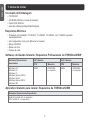 2
2
-
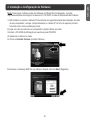 3
3
-
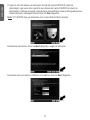 4
4
-
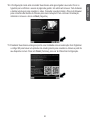 5
5
-
 6
6
-
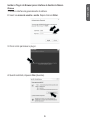 7
7
-
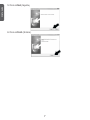 8
8
-
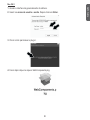 9
9
-
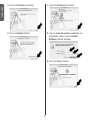 10
10
-
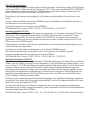 11
11
-
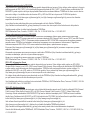 12
12
-
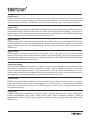 13
13
-
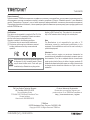 14
14
Trendnet TV-IP450PI Quick Installation Guide
- Categoria
- Brinquedos
- Tipo
- Quick Installation Guide
- Este manual também é adequado para
em outras línguas
- español: Trendnet TV-IP450PI
- français: Trendnet TV-IP450PI
- English: Trendnet TV-IP450PI
- eesti: Trendnet TV-IP450PI
- română: Trendnet TV-IP450PI
Artigos relacionados
-
Trendnet TV-IP450P Quick Installation Guide
-
Trendnet TV-IP662WI Quick Installation Guide
-
Trendnet TV-IP662WI Quick Installation Guide
-
Trendnet TV-IP662WI Quick Installation Guide
-
Trendnet RB-TV-IP322P Quick Installation Guide
-
Trendnet TV-VS1 Quick Installation Guide
-
Trendnet TV-NVR2432 Quick Installation Guide
-
Trendnet TV-IP662WI Quick Installation Guide
-
Trendnet RB-TV-IP343PI Quick Installation Guide
-
Trendnet RB-TV-IP342PI Quick Installation Guide